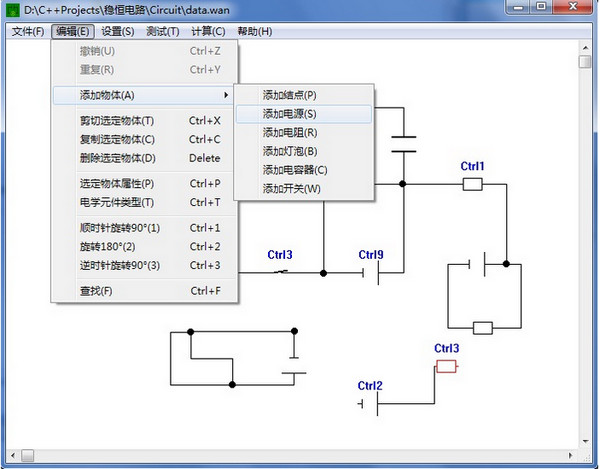
功能介绍
1,文件操作:
您可以"新建","打开","保存","另存为" 您的数据文件,文件后缀为 “.wan”。
退出时会提示是否保存文件。
这些菜单的使用方法同经典Windows文件菜单操作。编辑电路后请注意保存。
电路文件拖动到程序,程序会自动读取。
请不要自行更改数据文件,避免不必要的数据丢失。
可以将当前电路保存到图片,方便以后观看。(图片不是数据文件)
2,编辑操作:
(1)添加物体
您可以添加"结点","电源","电阻","小灯泡","电容器","开关" 。
先右击空白处,或者选择“编辑”-> “添加物体”,弹出如上菜单。
选择添加类型,然后点击鼠标左键添加。
软件试用版对物体个数有限制,但是一般没有影响。
(2)名称(标签)和序号
物体有默认名称(标签),您添加以后可以修改,便于标注。
名称长度不超过30个字符,不能含有 [ ] ( ) {}这些字符。
不同物体名称可以重复,名称不是唯一的。
除了名称之外,每个物体都有序号,是唯一的,不能修改。
(3)右击物体菜单
右击 “结点” 或 “电学元件”(不包括导线) 上,会弹出如下菜单:
剪切或者删除物体会同时删除连接它的导线。
右击在 空白的位置 您可以选择“粘贴”菜单,
将您以前复制或剪切的物体"粘贴"在右击的位置。
双击在结点或电学元件上,也会弹出属性对话框。
您可以根据电路需要旋转电学元件。
(4)属性对话框
它可以改变物体的:
标签(名称);
是否显示标签;
各项数据(电压,电阻,电容,额定功率,开关闭合断开,电容…)。
如下所示,分别为不同类型物体的属性对话框。
(5)改变 电学元件 类型
电学元件可以改变类型,比如"开关"可以换成"小灯泡"。
类型改变后,会丢失原来类型的数据。
注意事项
电路不仅仅是串并电路,是您用导线连接的任意合法电路。
对于正在学习或讲授物理电学的学生和教师比较实用。
软件运行环境:操作系统Windows2000/xp/Vista/Windows7。
由于代码更新, 说明文档可能与其不匹配。




































有用
有用
有用